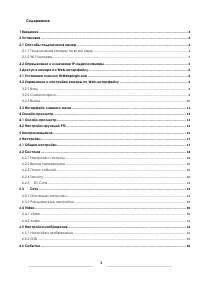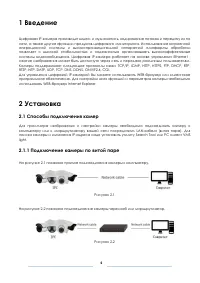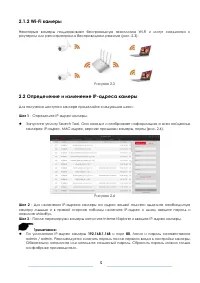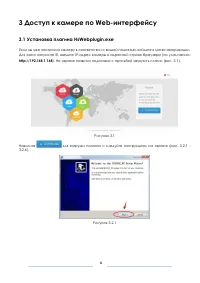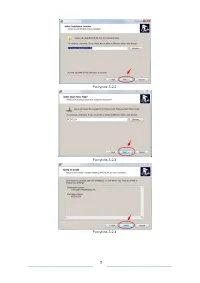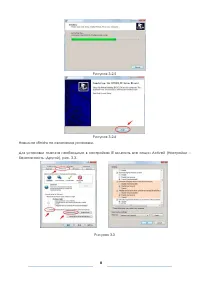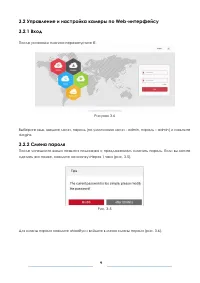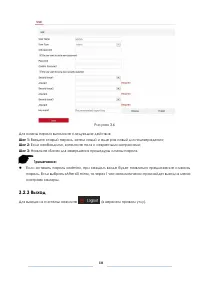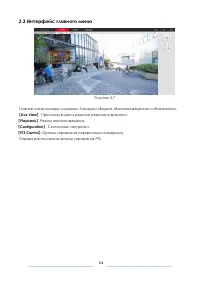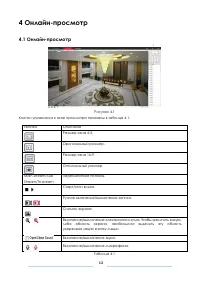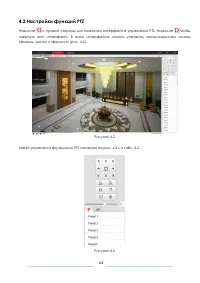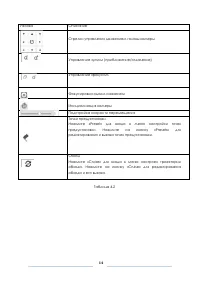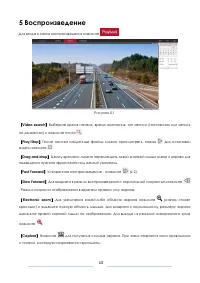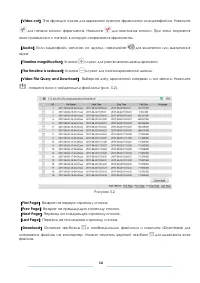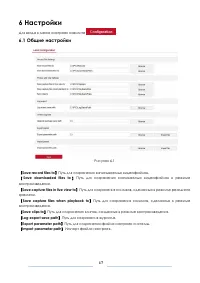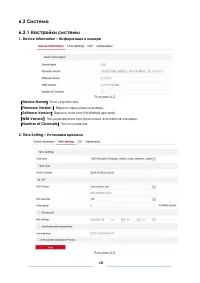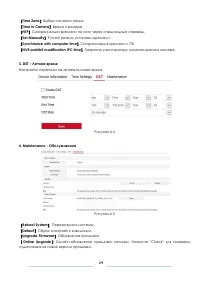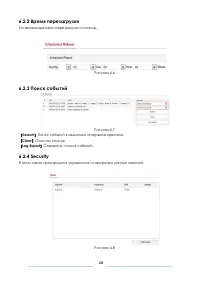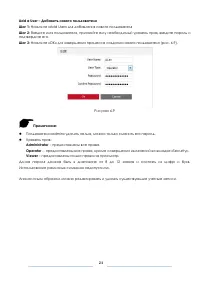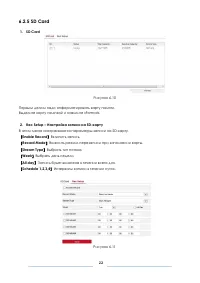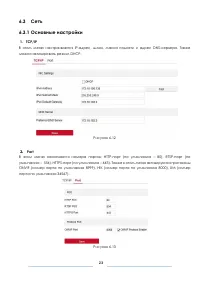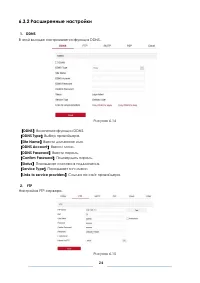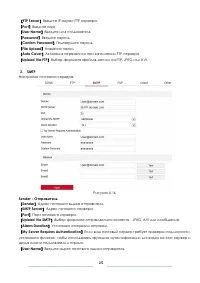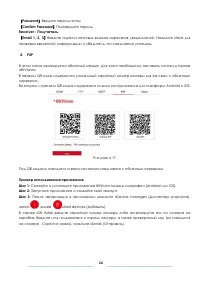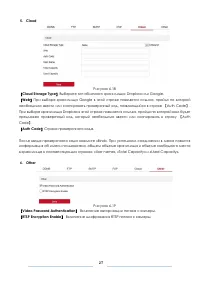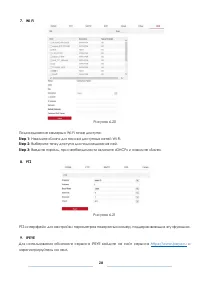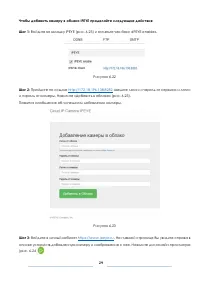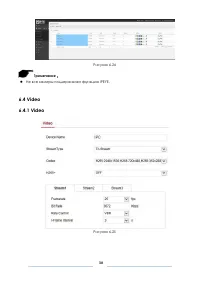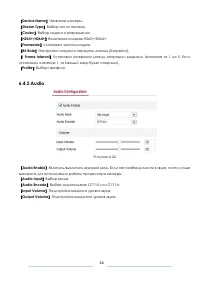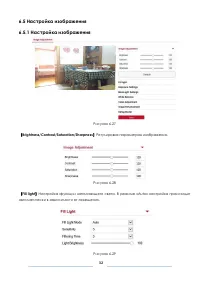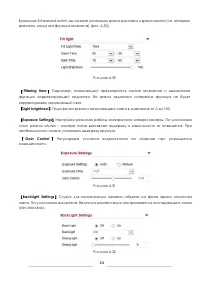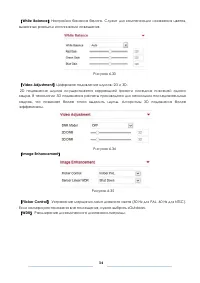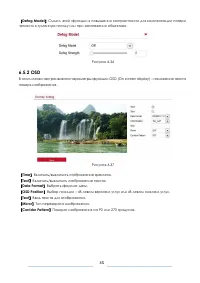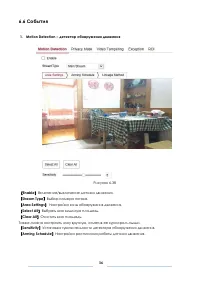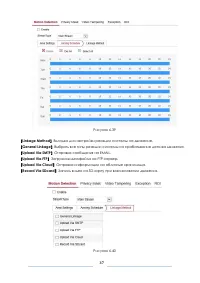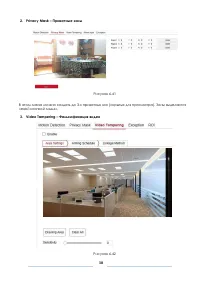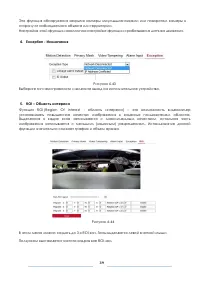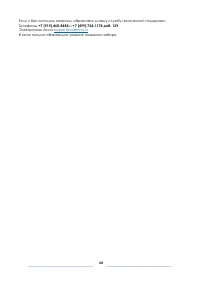Системы видеонаблюдения ORIENT IP-64-SS8VPZ - инструкция пользователя по применению, эксплуатации и установке на русском языке. Мы надеемся, она поможет вам решить возникшие у вас вопросы при эксплуатации техники.
Если остались вопросы, задайте их в комментариях после инструкции.
"Загружаем инструкцию", означает, что нужно подождать пока файл загрузится и можно будет его читать онлайн. Некоторые инструкции очень большие и время их появления зависит от вашей скорости интернета.
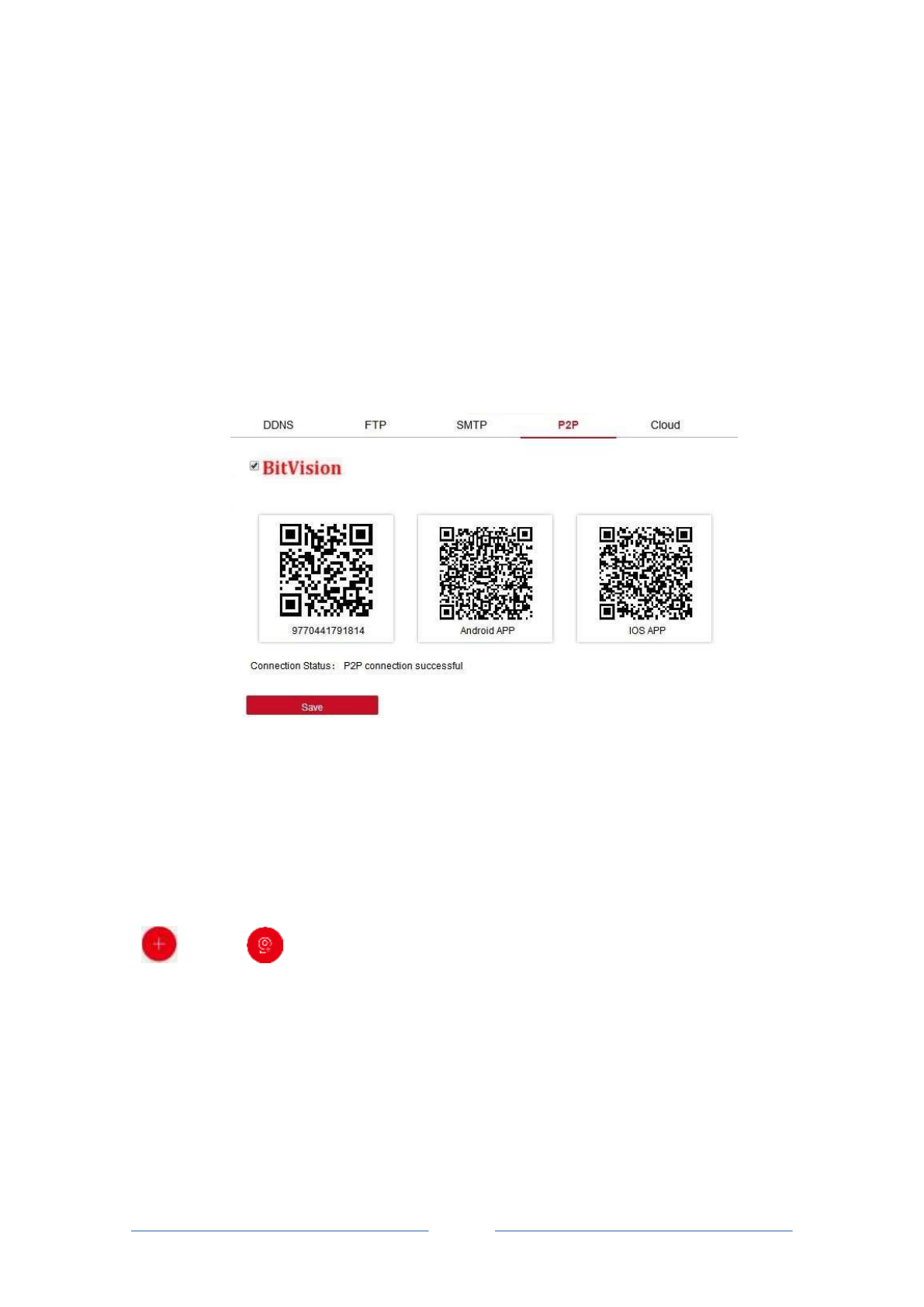
26
【
Password
】
Введите пароль почты.
【
Confirm Password
】
Подтвердите пароль.
Receiver - Получатель
【
Email 1, 2, 3
】
Введите адреса почтовых ящиков адресатов уведомлений. Нажмите «test» для
проверки введенной информации и убедитесь, что соединения успешны.
4.
P2P
В этом меню активируется облачный сервис. Для этого необходимо поставить галочку в строке
«BitVision».
В первом QR-коде содержится уникальный серийный номер камеры для ее связи с облачным
сервером.
Во втором и третьем QR-кодах содержатся ссылки на приложения для платформ Android и iOS.
Рисунок 6.17
Под QR-кодами находится строка состояния соединения с облачным сервером.
Пример использования приложения
Шаг 1: Скачайте и установите приложение BitVision на ваш смартфон (Android или iOS).
Шаг 2: Запустите приложение и создайте свой аккаунт.
Шаг 3: После авторизации в приложении нажмите «Device manage» (Диспетчер устройств),
затем
, далее
«Add device» (Добавить).
В строке «SN Add» введите серийный номер камеры либо отсканируйте его со стикера на
коробке. Введите имя пользователя и пароль камеры, а также проверочный код (он находится
на стикере - Captcha: xxxxxx), нажмите «Send» (Отправить).
Содержание
- 4 Способы подключения камер; На рисунке 2.1 показано прямое подсоединения камеры к компьютеру.
- 5 Определение и изменение IP-адреса камеры
- 6 Доступ к камере по Web-интерфейсу; Нажмите
- 8 Нажмите «Finish» по окончанию установки.
- 9 Управление и настройка камеры по Web-интерфейсу
- 10 Для выхода из системы нажмите
- 11 Интерфейс главного меню; Live View; Просмотр видео в режиме реального времени.; Playback; Режим воспроизведения.; Configuration; Органы управления поворотными камерами.
- 13 Настройки функций PTZ
- 15 Воспроизведение
- 17 Настройки; Общие настройки
- 20 Установка времени перезагрузки системы.; Search; Поиск событий в заданном интервале времени.; Clear; Сохранить список событий.
- 21 Viewer – предоставлены только права на просмотр.
- 22 В этом меню настраиваются параметры записи на SD-карту.
- 23 Сеть; можно активировать режим DHCP.; Port
- 26 Password; Введите пароль почты.; Confirm Password; Подтвердите пароль.; Receiver - Получатель; затем
- 28 Wi Fi; Подсоединение камеры к Wi-Fi точке доступа:; PTZ; зарегистрируйтесь на нем.
- 29 Шаг 2: Пройдите по ссылке; , введите логин и пароль от сервиса и логин; Шаг 3: Войдите в личный кабинет; . На главной странице Вы увидите справа в
- 32 Настройка изображения; Регулировка параметров изображения.; Fill light; автоматически в зависимости от освещения.
- 33 Подстройка яркости заполняющего света в диапазоне от 0 до 100.; Exposure Settings; Регулировка усиления видеосигнала на матрице при уменьшении; BackLight Settings
- 37 Отправка информации на облачные хранилища.
- 38 левой кнопкой мыши.; Video Tampering – Фальсификация видео
- 39 сторону от наблюдаемого объекта или территории.; Exception - Исключения; Ползунком выставляется частота кадров вне ROI-зон.
Характеристики
Остались вопросы?Не нашли свой ответ в руководстве или возникли другие проблемы? Задайте свой вопрос в форме ниже с подробным описанием вашей ситуации, чтобы другие люди и специалисты смогли дать на него ответ. Если вы знаете как решить проблему другого человека, пожалуйста, подскажите ему :)